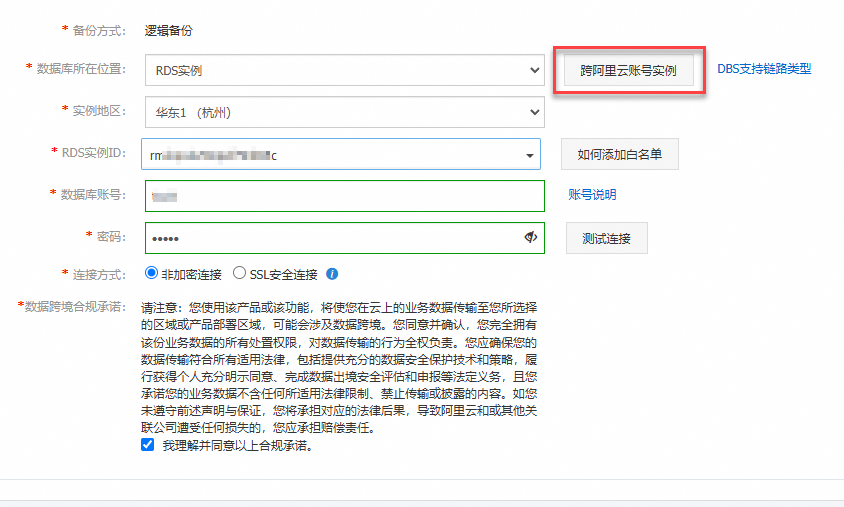本文對使用資料災備時所遇到的一些常見問題提供解決方案。
跨阿里雲帳號備份或恢複資料時如何配置RAM授權?
使用來源資料庫執行個體所屬的阿里雲帳號登入RAM控制台。
說明請確保來源資料庫執行個體所屬帳號擁有AliyunDBSDefaultRole許可權。
在左側導覽列,單擊身份管理 > 角色。
建立角色:
單擊建立角色,選擇信任主體類型為雲帳號。
選擇信任主體名稱為
當前雲帳號164882xxxx,單擊確定。在彈出層中輸入需要建立的角色名稱(如:
ram-for-dbs),單擊確定。
角色授權:
進入當前角色的詳情頁面,選擇許可權管理頁簽,單擊新增授權。
在彈出的面板中,選擇權限類別型為系統策略。

根據資料庫所在位置,勾選對應的策略。
RDS執行個體:
AliyunRDSReadOnlyAccess和AliyunVPCReadOnlyAccess通過專線/VPN網關/智能網關接入的自建資料庫:
AliyunVPCReadOnlyAccessPolarDB:
AliyunPolardbFullAccess
單擊確認新增授權。
編輯信任策略:
在當前角色基本資料中單擊信任策略 > 編輯信任策略。
在編輯信任策略頁面中,單擊指令碼編輯,在輸入框中寫入如下內容:
將其中的
<帳號ID>替換為您操作備份計劃的主帳號ID。{ "Statement": [ { "Action": "sts:AssumeRole", "Effect": "Allow", "Principal": { "RAM": [ "acs:ram::<帳號ID>:root" ], "Service": [ "<帳號ID>@dbs.aliyuncs.com" ] } } ], "Version": "1" }
單擊確定,即可完成RAM授權。
如何跨阿里雲帳號備份恢複資料?
配置跨帳號備份
配置跨帳號恢複
跨帳號備份恢複配置具體操作請參見配置備份計劃及恢複資料。
控制台無法實現跨帳號備份組的遷移。
如何將備份組自動歸檔到備份伺服器?
建立備份計劃,此操作使用營運帳號。
管理備份計劃,此操作使用營運帳號。
在備份伺服器上安裝備份網關,此操作使用備份帳號。
說明若還沒有備份伺服器,可先購買伺服器。
在備份計劃列表中,點擊目標備份計劃操作列下的管理按鈕,在備份任務配置頁,最下方備份組下載欄,單擊設定備份組下載規則,在彈出的對話方塊中,配置對應參數,請參考下表,此操作使用營運帳號。
說明如果備份執行個體的資料庫引擎不支援備份組下載,或者備份目標儲存類型不是DBS內建儲存,控制台上將不會顯示該按鈕。
參數名
操作說明
自動下載狀態
選擇開啟。
目標類型
預設為已安裝備份網關的伺服器目錄,固定配置。
備份網關
選擇備份網關,DBS通過備份網關與本地裝置進行串連。
重要備份組自動下載功能目前尚未正式商業化,效能可能存在一定的瓶頸。因此請您不要將同一個備份網關配置於下載多個備份計劃的備份資料,避免資料堆積及其他異常情況的發生。
目標位置
請選擇目標位置的類型,並設定對應的目錄或路徑,備份資料將儲存在對應路徑中。當前支援如下4種位置:
伺服器目錄
FTP路徑
NAS目錄
Minio路徑
全量資料格式
系統預設,無法修改。
說明全量與增量備份集的資料格式,請參見上文的功能限制與格式說明。
增量資料格式
系統預設為原生格式,無法修改。
配置完成之後單擊確定儲存。
在備份任務配置頁,單擊左側備份組下載,查看備份組下載進度,此操作使用營運帳號。
如何修改備份生命週期?
在頂部功能表列中,選擇安全與規範(DBS) > 資料災備(DBS) > 備份計劃。
說明若您使用的是極簡模式的控制台,請單擊控制台左上方的
 表徵圖,選擇全部功能 > 安全與規範(DBS) > 資料災備(DBS) > 備份計劃。
表徵圖,選擇全部功能 > 安全與規範(DBS) > 資料災備(DBS) > 備份計劃。單擊備份計劃操作列的管理,進入備份任務配置頁面。
單擊生命週期資訊地區的設定生命週期。
設定全量或增量備份生命週期保留時間,完成後單擊儲存。
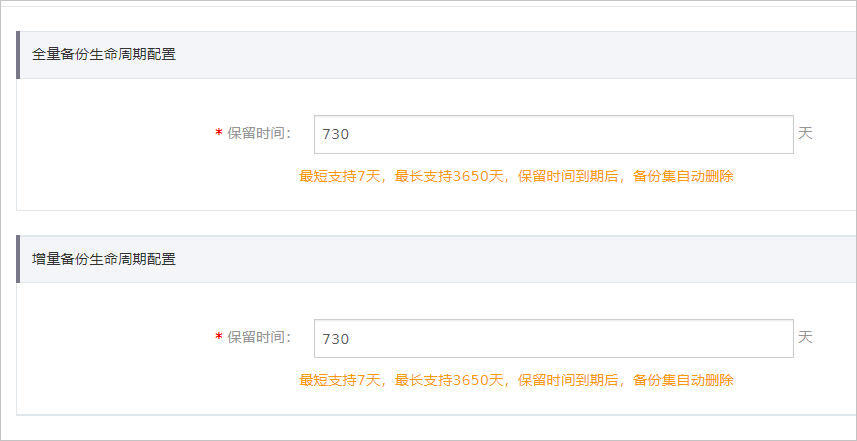 重要
重要生命週期最短支援7天,最長支援3650天,保留時間到期後,備份組自動刪除,不可恢複。
如果您沒有開啟增量備份,控制台僅會顯示全量備份生命週期一個配置項。如何開啟增量備份,請參見開啟或關閉增量記錄備份。
如何設定備份組最小保留原則?
您可以在最初配置備份計劃時按需設定備份組的生命週期,或者後續根據實際業務需求修改備份組的生命週期。方法如下:
配置備份計劃時,如果將備份資料存放區至使用者OSS,將不會產生DBS儲存費用;如果將備份資料存放區至DBS內建儲存,將產生DBS儲存費用,儲存費用按實際儲存資料量大小和時間長度計算。更多詳情,請參見DBS內建儲存與使用者OSS的區別、儲存計費。
說明當您的資料量較大時,推薦您購買DBS備份執行個體儲存包抵扣備份計劃所產生的儲存費用。更多詳情,請參見使用儲存包。
必要時您也可以手動刪除備份組,以減少儲存費用。
如何將通過專線訪問的本地自建Database Backup到雲端儲存?
建立備份計劃,並選擇備份方式為邏輯備份。
通過物理專線將本地IDC(Internet Data Center)串連到阿里雲,使雲上Virtual Private Cloud(Virtual Private Cloud)和本地IDC的網路互連。具體方法,請參見通過物理專線實現本地IDC與雲上VPC互連。
在本地IDC客戶側接入裝置上,添加指向DBS IP位址區段的靜態路由。添加方法為
ip route DBS位址區段{阿里側互聯ip}。DBS IP位址區段詳情請參見DBS IP位址區段。請參見管理備份計劃,選擇資料庫所在位置為通過專線/VPN網關/智能網關接入的自建資料庫。
如何將自建Redis備份上雲?
建立備份計劃,並選擇備份方式為邏輯備份。
說明購買時,選擇資料來源類型為Redis,選擇備份方式為邏輯備份。
如需瞭解資料災備在備份和恢複Redis資料庫時的具體粒度,請參見支援的資料庫引擎與功能。
配置備份計劃,選擇資料庫所在位置為ECS上的自建資料庫。
如何進行自建MySQL雲災備?
前提條件
已完成邏輯備份。
僅支援邏輯備份計劃,物理備份不支援庫表級恢複。
PolarDB分布式版的邏輯備份僅支援備份整個執行個體,因此不支援庫表級恢複能力。
備份與恢複
詳情請參見跨雲或自建MySQL邏輯備份與恢複。
DBS IP位址區段
地區 | DBS IP位址區段 |
華東1(杭州) | 100.104.217.0/24 |
華北2(北京) | 100.104.119.0/24 |
華北1(青島) | 100.104.183.0/24 |
華東2(上海) | 100.104.191.0/24 |
華南1(深圳) | 100.104.81.0/24 |
西南1(成都) | 100.104.133.128/26 |
華北6(烏蘭察布) | 100.104.76.192/26 |
華南2(河源) | 100.104.127.0/26 |
韓國(首爾) | 100.104.150.192/26 |
泰國(曼穀) | 100.104.119.128/26 |
中國香港 | 100.104.10.0/24 |
新加坡 | 100.104.10.0/24 |
日本(東京) | 100.104.144.0/24 |
華北5(呼和浩特) | 100.104.40.0/24 |
華北3(張家口) | 100.104.48.0/24 |
美國(維吉尼亞) | 100.104.220.0/24 |
美國(矽谷) | 100.104.17.0/24 |
德國(法蘭克福) | 100.104.133.0/24 |
馬來西亞(吉隆坡) | 100.104.10.0/24 |
印尼(雅加達) | 100.104.209.0/24 |
金融雲Server網段
金融雲地區 | 金融雲Server網段 |
華東1(杭州) | 100.104.255.64/26 |
華南1(深圳) | 100.104.194.128/26 |
華東2(上海) | 100.104.45.64/26 |